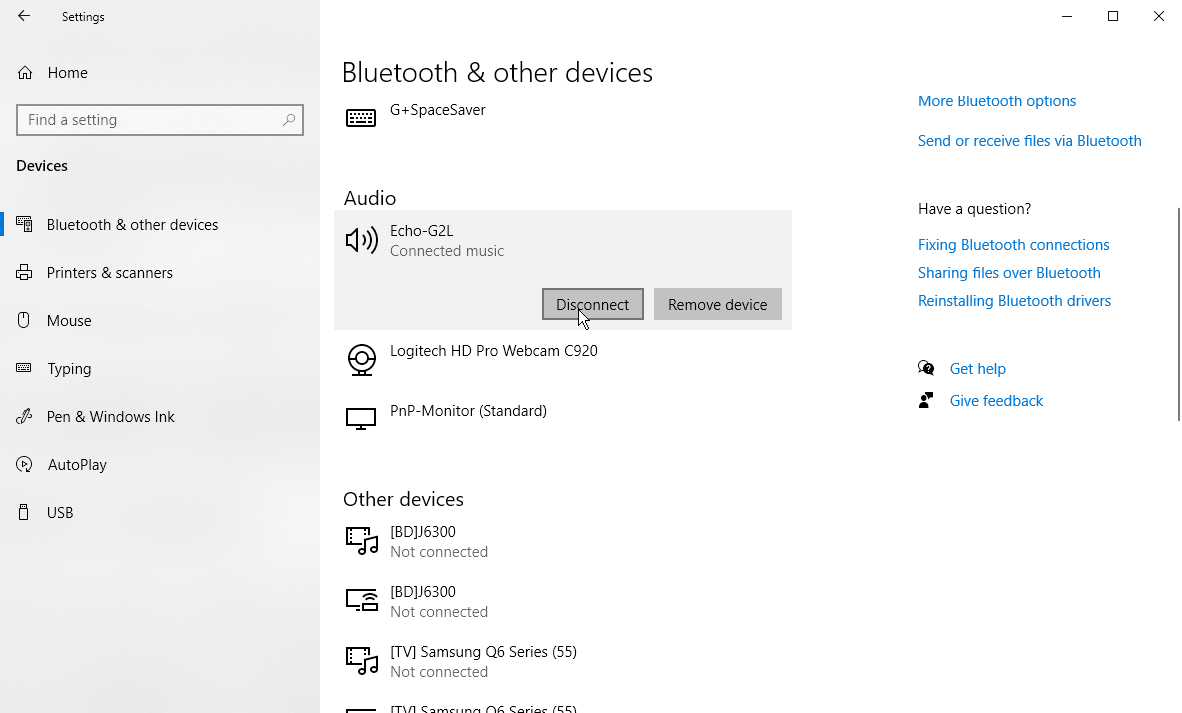วิธีฟังเพลงใน Amazon Echo ของคุณ
เผยแพร่แล้ว: 2022-01-29Amazon Echo ของคุณมีทักษะและความสามารถมากมาย แต่อาชีพการเป็นดีเจน่าจะอยู่ในอันดับต้น ๆ ของรายการ คุณสามารถฟังเพลงได้หลากหลายวิธีผ่านแหล่งต่างๆ ผ่าน Echo และกระบวนการก็เหมือนกันไม่ว่าคุณจะเป็นเจ้าของอุปกรณ์ Echo ใด
หากคุณต้องการสตรีมไลบรารีสื่อของคุณเองผ่านอุปกรณ์ Echo Amazon ไม่ได้ทำให้ง่าย ก่อนหน้านี้ คุณสามารถอัปโหลดเพลงไปยัง Amazon Music Storage เพื่อเล่นบนอุปกรณ์ Echo ได้ แต่ Amazon ได้หยุดให้บริการดังกล่าวในต้นปี 2019 ในตอนนี้ ทางออกที่ดีที่สุดของคุณคือการสตรีมเพลงผ่าน Bluetooth จากพีซีของคุณ (ดูข้อมูลเพิ่มเติมด้านล่าง) หรือเชื่อมต่อกับบริการอย่างเช่น เพล็กซ์
ด้วยเหตุนี้ วิธีที่ง่ายที่สุดในการฟังเพลงบนอุปกรณ์ Echo คือผ่านบริการสตรีมเพลง ตามค่าเริ่มต้น Echo ของคุณจะเชื่อมโยงกับ Amazon Music หากคุณเป็นสมาชิก Amazon Prime คุณสามารถรับเพลงจาก Prime Music ได้ฟรีมากกว่า 2 ล้านเพลง หรือ 60 ล้านเพลงหากคุณอัปเกรดเป็น Amazon Music Unlimited แต่คุณยังสามารถเข้าถึงบริการยอดนิยมอื่นๆ และสตรีมเพลงแบบไร้สายไปยังอุปกรณ์ Echo ของคุณได้จากโทรศัพท์มือถือ แท็บเล็ต หรือคอมพิวเตอร์ นี่คือวิธีการ
'Alexa เล่นเพลง'
หลังจากที่คุณตั้งค่า Amazon Echo แล้ว คุณสามารถเชื่อมโยงบริการเพลงต่างๆ ได้ เช่น Amazon Music, Apple Music, Deezer, iHeartRadio, Pandora, SiriusXM, Spotify, Tidal, TuneIn และ Vevo
คุณต้องมีบัญชีกับแต่ละบริการก่อนจึงจะสามารถเข้าถึงผ่าน Echo ได้ สำหรับบางบัญชี บัญชีฟรีก็เพียงพอแล้ว กับคนอื่น ๆ คุณต้องเตรียมพร้อมสำหรับการสมัครสมาชิกแบบชำระเงิน Vevo ให้บริการมิวสิควิดีโอ ดังนั้นจึงต้องมี Echo Show; บริการอื่น ๆ ทำงานร่วมกับ Echo
เชื่อมโยงบริการใหม่
หากคุณต้องการฟังเพลงผ่านบริการสตรีมมิงโปรดของคุณ ก่อนอื่นคุณต้องลิงก์กับแอป Alexa แตะเมนูแฮมเบอร์เกอร์ที่มุมบนซ้ายแล้วไปที่ การตั้งค่า > เพลงและพอดแค สต์ Amazon Music ควรอยู่ในรายการ แต่คุณอาจเห็นบริการอื่นๆ ด้วย
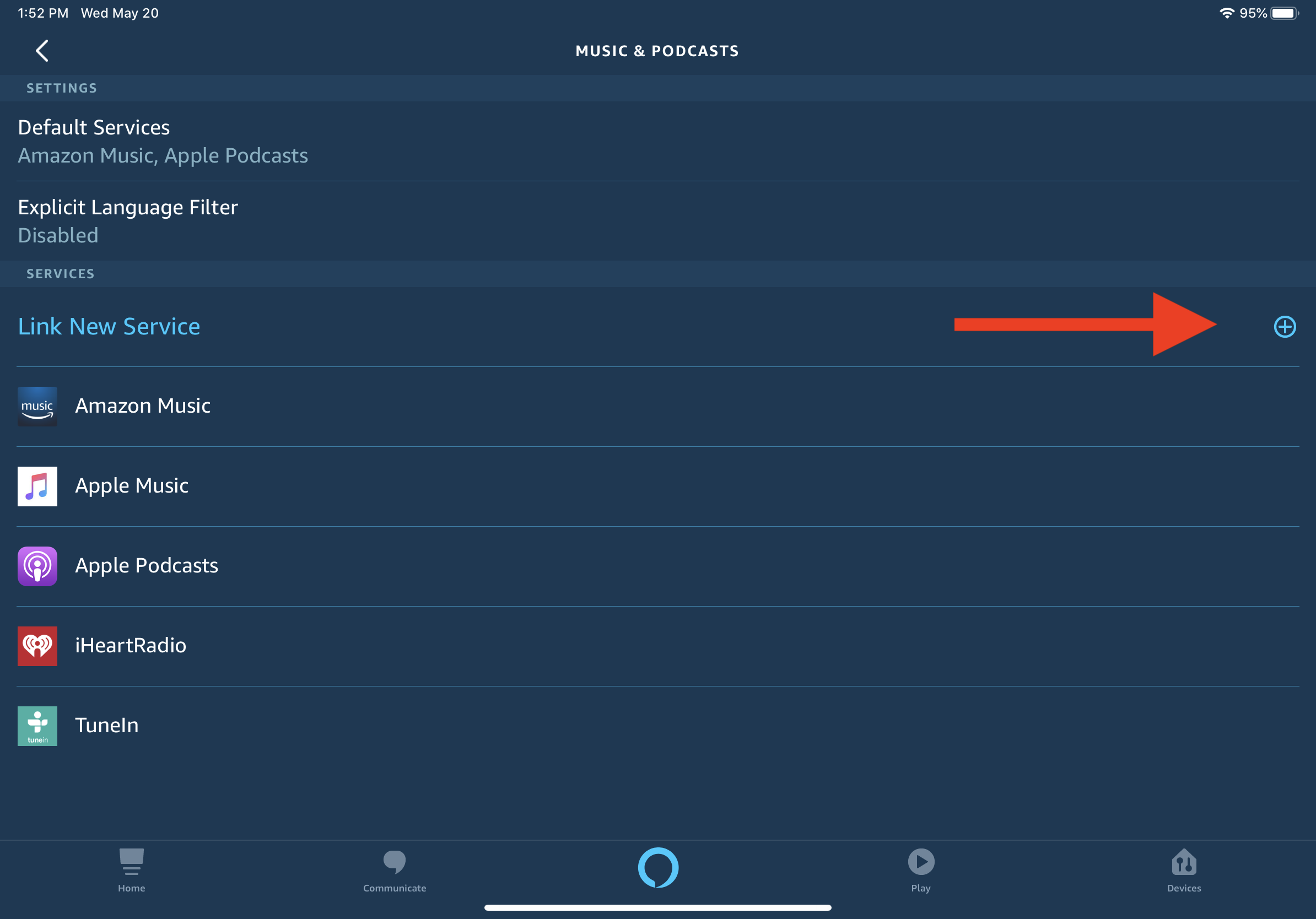
มาลองเพิ่มบริการบางรายการกัน แตะปุ่มเพื่อเชื่อมโยงบริการใหม่ เลือกบริการที่คุณต้องการเพิ่มลงในอุปกรณ์ Echo ของคุณ
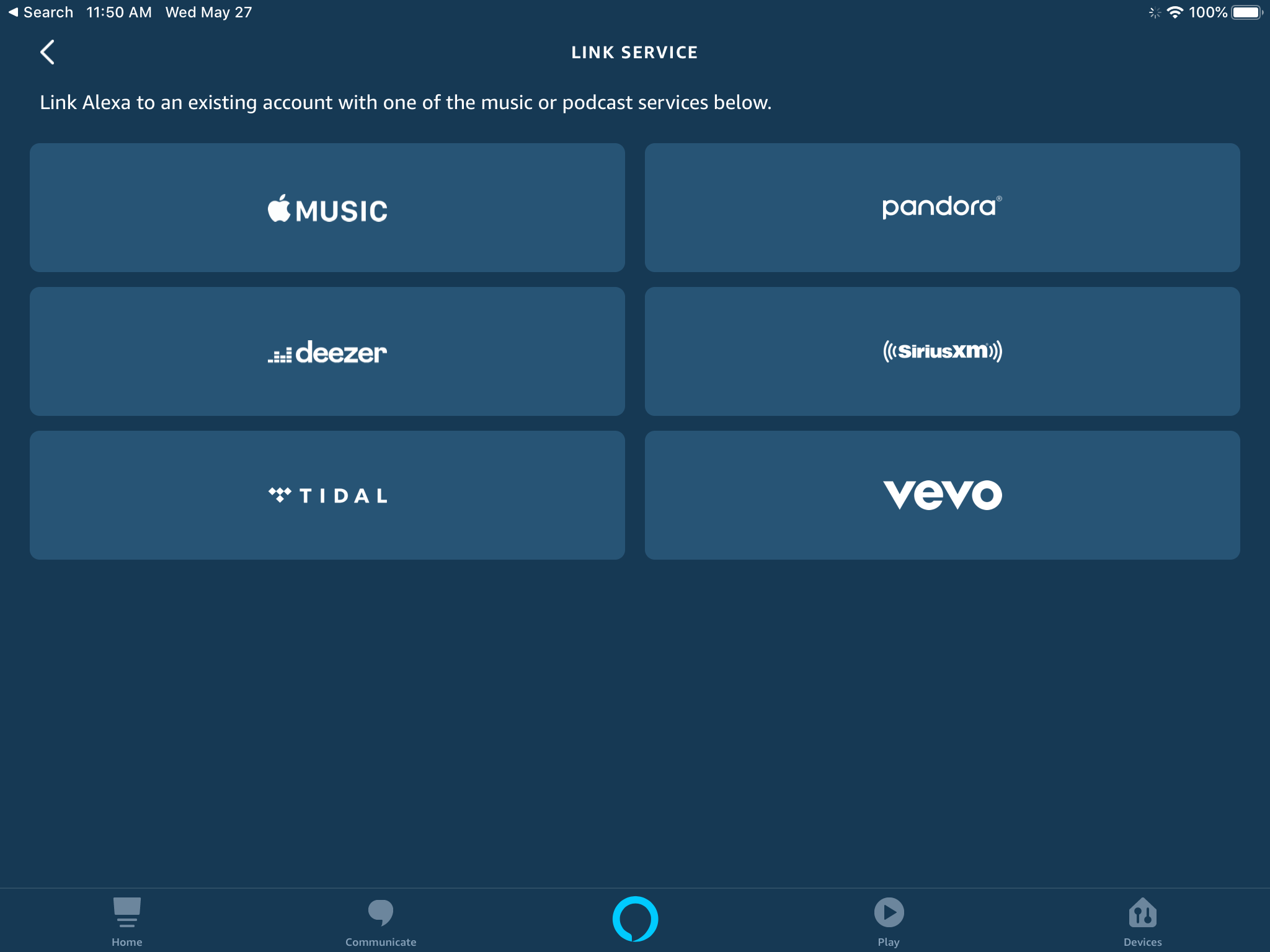
เมื่อคุณเชื่อมต่อแล้ว คุณสามารถขอให้ Alexa เล่นเพลง ("Alexa เล่น Kelly Clarkson") หรือเลือก Echo ของคุณภายในแอปเพลงและให้เล่นผ่านอุปกรณ์ของคุณ ต่อไปนี้คือวิธีเชื่อมต่อแอปเพลงบางแอปโดยเฉพาะ
เพิ่มแพนดอร่า
หากคุณต้องการเพิ่ม Pandora ลงในอุปกรณ์ Echo ให้แตะรายการที่หน้าจอ "Link New Service" ที่หน้าทักษะของแพนดอร่า ให้แตะปุ่ม เปิดใช้งานเพื่อใช้
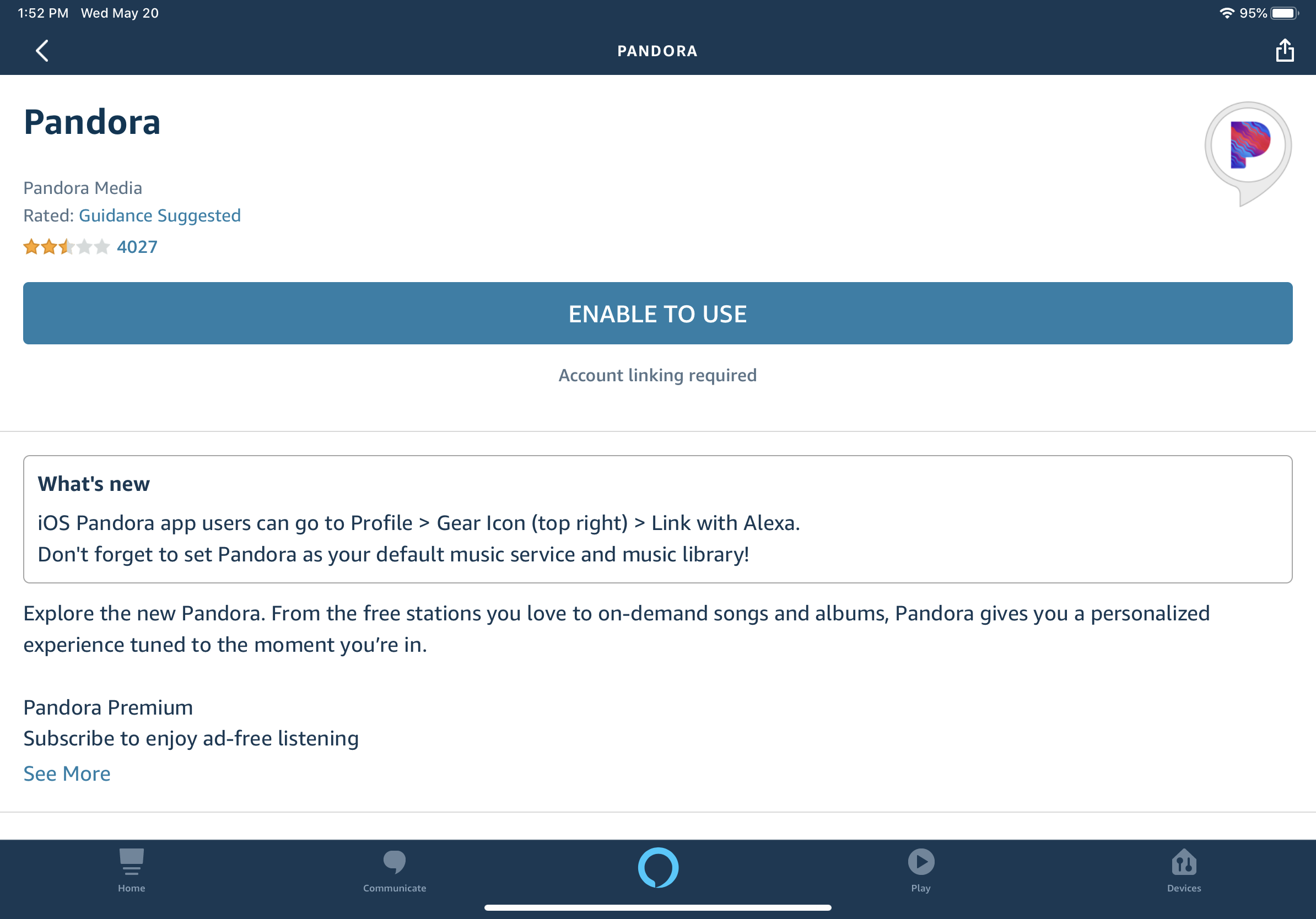
ป้อนข้อมูลประจำตัวที่คุณใช้กับ Pandora และอนุมัติคำขอให้ Alexa เข้าถึงบัญชีของคุณ เมื่อบัญชีของคุณได้รับการตั้งค่าบนอุปกรณ์แล้ว คุณจะกลับไปที่หน้าทักษะของแพนดอร่า ซึ่งจะแจ้งว่าเชื่อมโยงบริการสำเร็จแล้ว แตะเสร็จสิ้นและคุณสามารถเริ่มฟังเพลงได้
เพิ่ม Spotify
หากต้องการฟังทุกสิ่งที่ Spotify มีให้ใน Echo คุณจะต้องสมัครสมาชิก Spotify Premium แบบชำระเงิน ซึ่งมีค่าใช้จ่าย $9.99 ต่อเดือน ผู้ที่มีบัญชี Spotify ฟรีสามารถขอให้ Alexa เล่นเพลงยอดนิยมของวันนี้, Discover Weekly หรือเพลย์ลิสต์ที่กำหนดเองได้ แตะ Spotify เพื่อเชื่อมโยงบัญชีกับ Alexa ลงชื่อเข้าใช้บัญชี Spotify แล้วแตะ "ตกลง" เพื่ออนุญาตให้ Alexa เข้าถึงข้อมูล Spotify ของคุณ
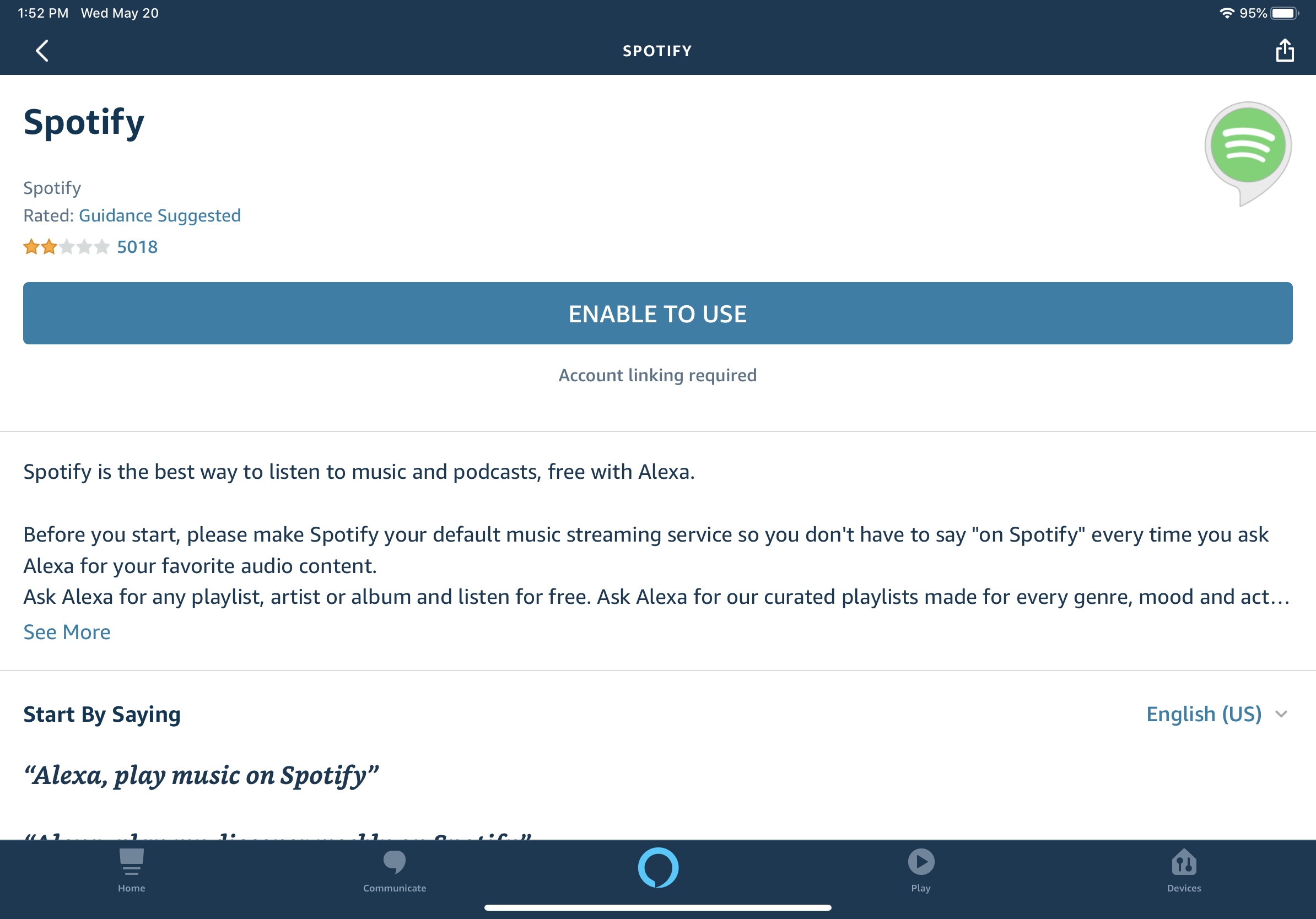
เพิ่ม Deezer
หากคุณต้องการใช้บัญชี Deezer ของคุณ ให้แตะไอคอน Deezer ที่หน้าทักษะ ให้แตะปุ่ม เปิดใช้งานเพื่อใช้ เพื่อเพิ่มบริการไปยังอุปกรณ์ของคุณ
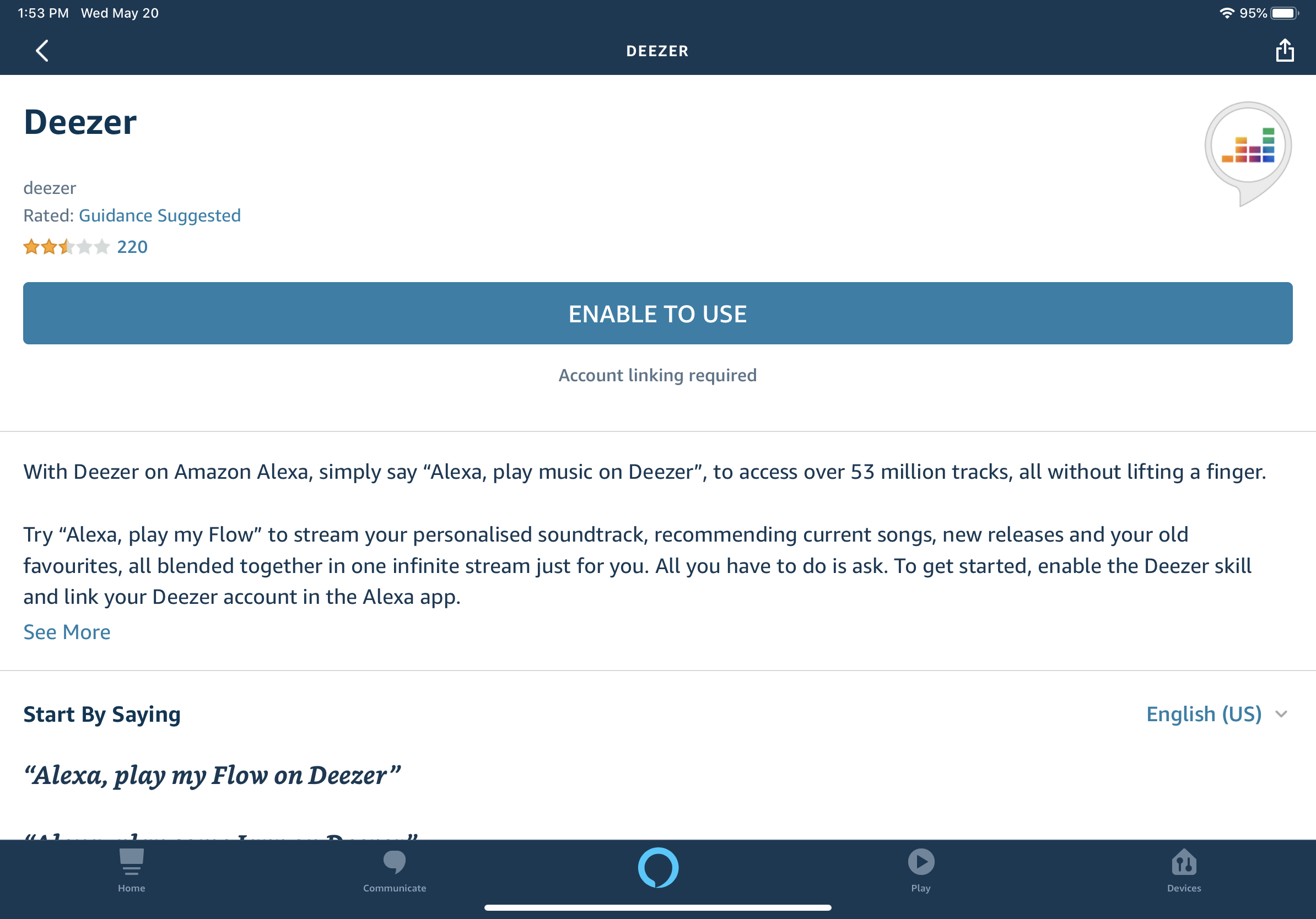
ลงชื่อเข้าใช้บัญชี Deezer ของคุณแล้วแตะปุ่มยอมรับเพื่อให้สิทธิ์ Alexa ในการเข้าถึงบัญชี Deezer ของคุณ แตะเสร็จสิ้นที่หน้าเพื่อยืนยันว่าลิงก์ Deezer สำเร็จแล้วจึงเริ่มฟัง
ตั้งค่าบริการเริ่มต้น
เพิ่มบริการอื่นๆ ที่คุณต้องการใช้ต่อไป เลื่อนไปที่ด้านล่างของหน้าเพลงในแอป Alexa คุณควรเห็นบริการใหม่ทั้งหมดที่คุณเพิ่มไว้ก่อนหน้านี้ ขณะนี้ Alexa สามารถเล่นเพลงโดยใช้บริการเหล่านี้ได้ แต่คุณจะต้องระบุแหล่งที่มาของเพลง
ตัวอย่างเช่น คุณสามารถพูดว่า "Alexa เล่น Rolling Stones จาก Apple Music" หรือ "Alexa เล่นข่าวจาก iHeartRadio" อย่างไรก็ตาม การตั้งค่าบริการเฉพาะเป็นค่าเริ่มต้นหมายความว่า Alexa จะเปลี่ยนเป็นบริการนั้นโดยอัตโนมัติโดยที่คุณไม่ต้องระบุชื่อ

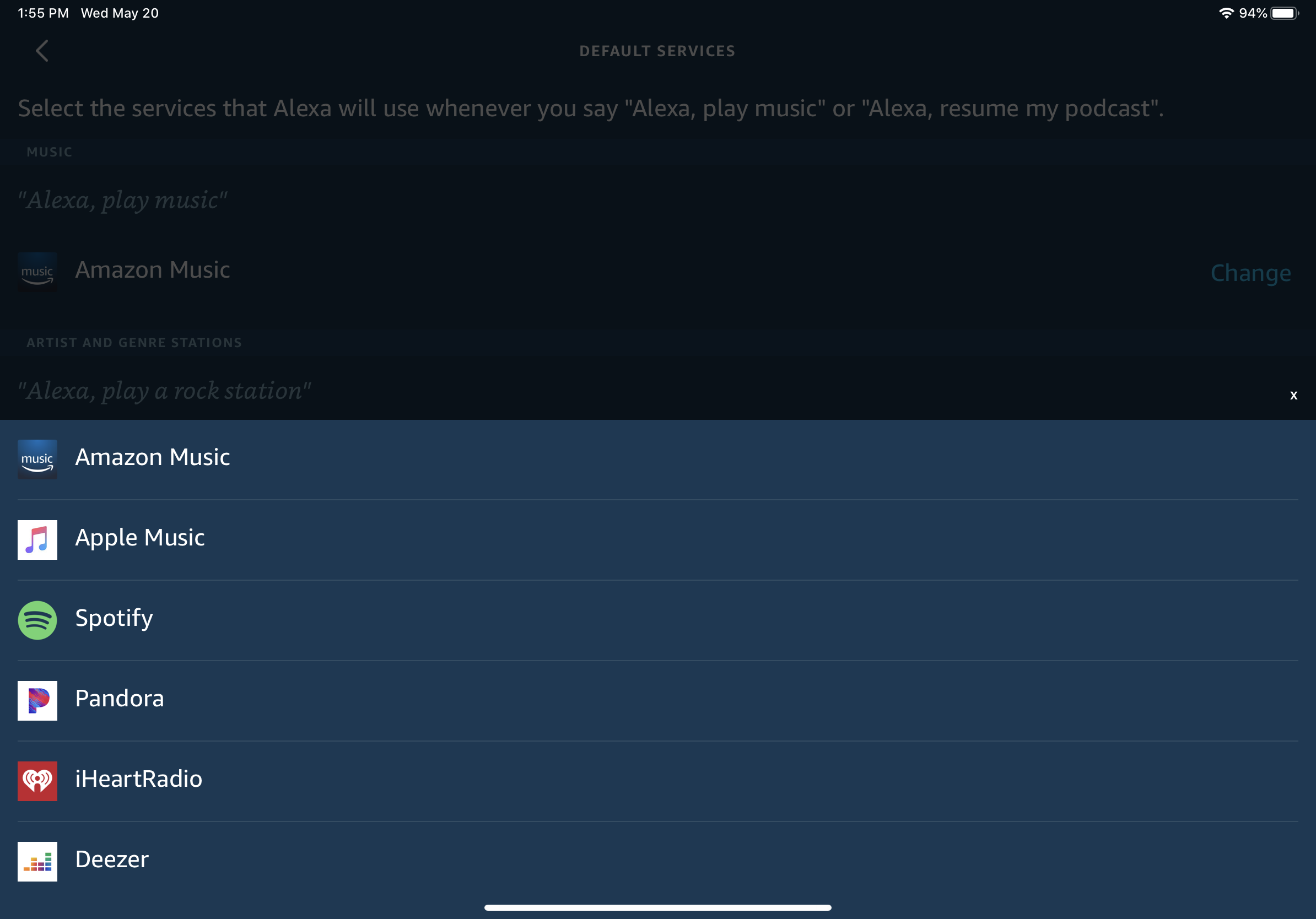
แตะ บริการเริ่มต้น และเลือกบริการที่คุณต้องการตั้งเป็นค่าเริ่มต้นสำหรับเพลง ที่หน้าจอนี้ คุณยังสามารถตั้งค่าสถานีเริ่มต้นสำหรับศิลปินและแนวเพลง ซึ่งเป็นตัวเลือกที่สะดวกหากคุณต้องการบอกให้ Alexa เล่นเพลงจากศิลปิน เช่น Beatles หรือ Beethoven หรือแนวเพลงเฉพาะ เช่น สถานีร็อคหรือแจ๊ส
ตอนนี้ขอให้ Alexa เล่นเพลง อัลบั้ม ศิลปิน ประเภท สถานี หรือรายการอื่นๆ จากบริการบางอย่างที่คุณเพิ่ม แทนที่จะระบุบริการที่คุณต้องการใช้ คุณเพียงแค่บอก Alexa ว่าต้องการเล่นอะไร แล้วมันจะดึงเพลงออกจากที่ที่เหมาะสม
สตรีมจากโทรศัพท์ของคุณผ่านบลูทูธ
คุณยังสามารถสตรีมเพลงจากอุปกรณ์มือถือของคุณไปยัง Echo ผ่าน Bluetooth เมื่อโทรศัพท์หรือแท็บเล็ตของคุณอยู่ใกล้ๆ ให้พูดว่า "Alexa จับคู่" แล้ว Echo ของคุณจะเข้าสู่โหมดจับคู่
เปิดหน้าจอการตั้งค่า Bluetooth บนอุปกรณ์ของคุณและรอให้ Echo แสดงในรายการอุปกรณ์ที่พร้อมสำหรับการจับคู่ ควรปรากฏเป็น Echo-XXX แตะชื่อเพื่อเชื่อมต่ออุปกรณ์ของคุณกับ Echo เมื่อเชื่อมต่ออุปกรณ์ทั้งสองแล้ว Alexa จะประกาศการเชื่อมต่อ
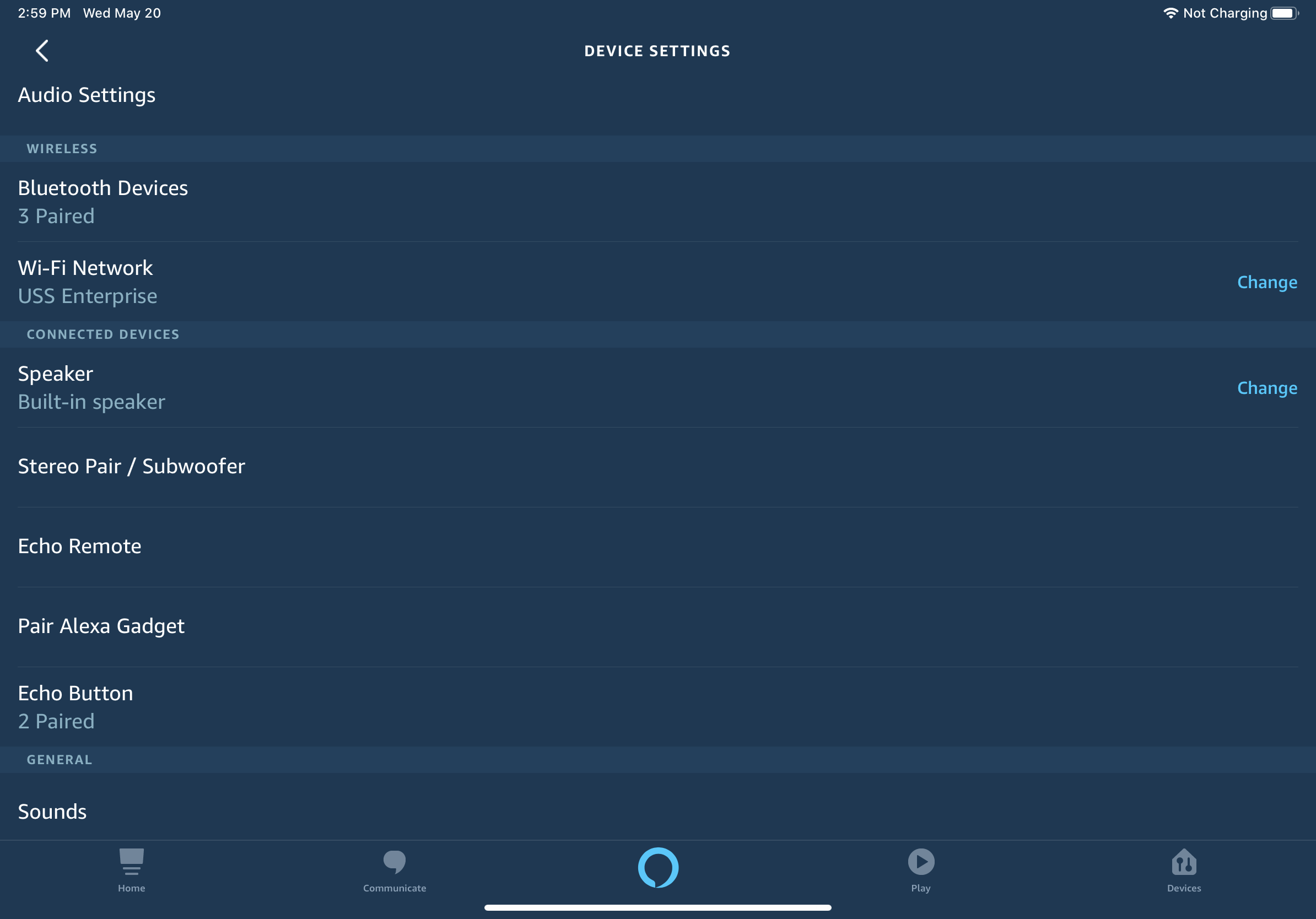
หากต้องการจับคู่อุปกรณ์เคลื่อนที่ของคุณกับ Echo ผ่านแอป Alexa ให้แตะ อุปกรณ์ > Echo & Alexa จากนั้นเลือกอุปกรณ์ Echo ที่คุณต้องการจับคู่กับโทรศัพท์หรือแท็บเล็ตของคุณ ในส่วนอุปกรณ์ที่เชื่อมต่อ ให้แตะรายการเพื่อ จับคู่ Alexa Gadget
จากนั้นเปิดหน้าจอการตั้งค่า Bluetooth บนอุปกรณ์มือถือของคุณแล้วแตะชื่อที่แสดงสำหรับ Echo ของคุณ Echo ของคุณเชื่อมต่อแล้ว
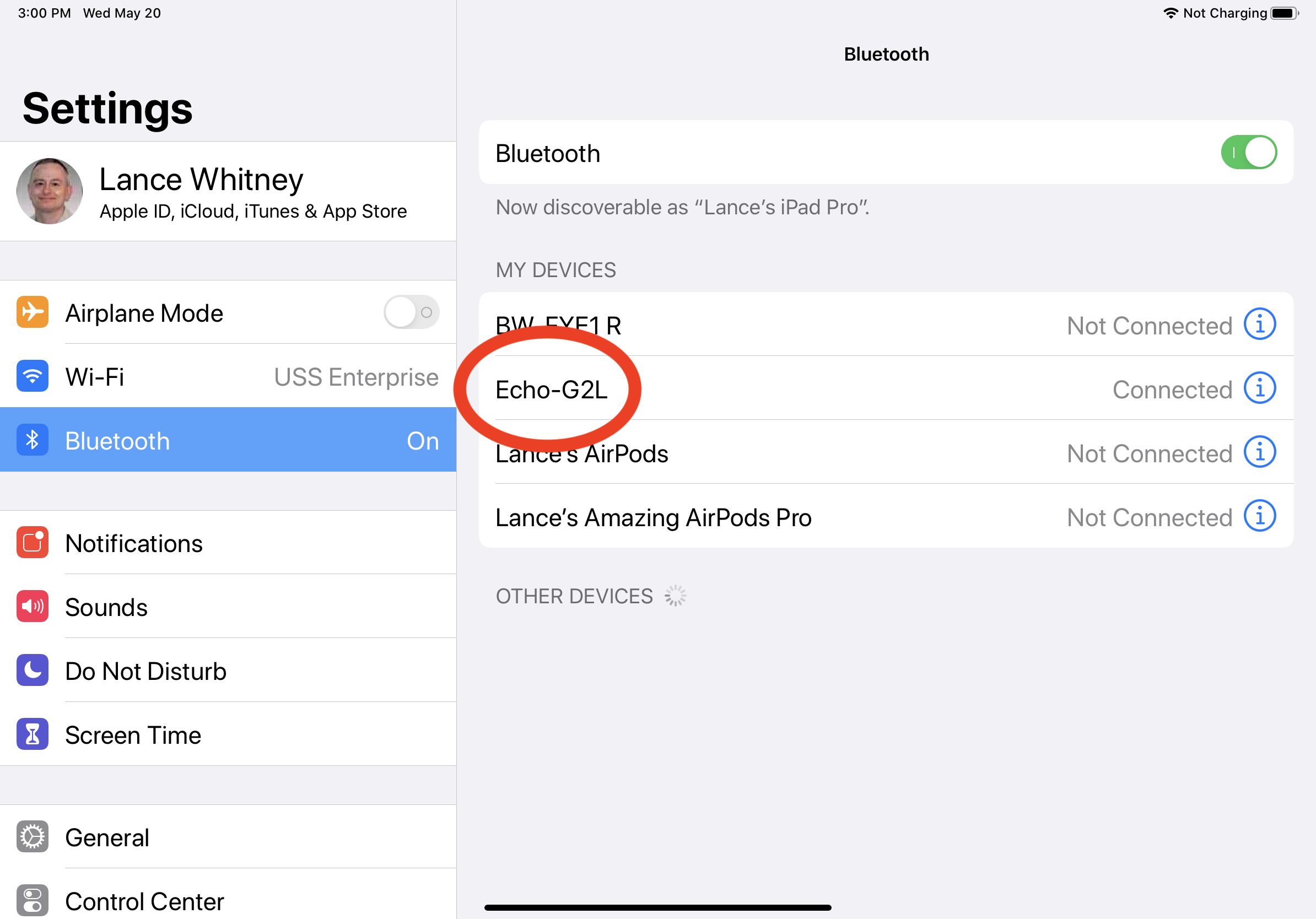
เมื่อคุณเปิดแอปเพลงบนโทรศัพท์หรือแท็บเล็ต เสียงจะเล่นผ่านอุปกรณ์ Echo ของคุณ จากนั้น คุณสามารถควบคุมการเล่นด้วยอุปกรณ์มือถือของคุณหรือโดยการพูดคุยกับ Alexa
ตัดการเชื่อมต่อจากอุปกรณ์มือถือ
หากต้องการยกเลิกการเชื่อมต่อ Echo จากอุปกรณ์มือถือของคุณ ให้พูดว่า "Alexa ยกเลิกการเชื่อมต่อกับ [ชื่ออุปกรณ์]" Alexa ตอบว่า "ตอนนี้ถูกตัดการเชื่อมต่อจาก [ชื่ออุปกรณ์]" หากต้องการเชื่อมต่อใหม่ ให้พูดว่า "Alexa เชื่อมต่อกับ [ชื่ออุปกรณ์]" Alexa ตอบว่า "กำลังค้นหา ตอนนี้เชื่อมต่อกับ [ชื่ออุปกรณ์] แล้ว"
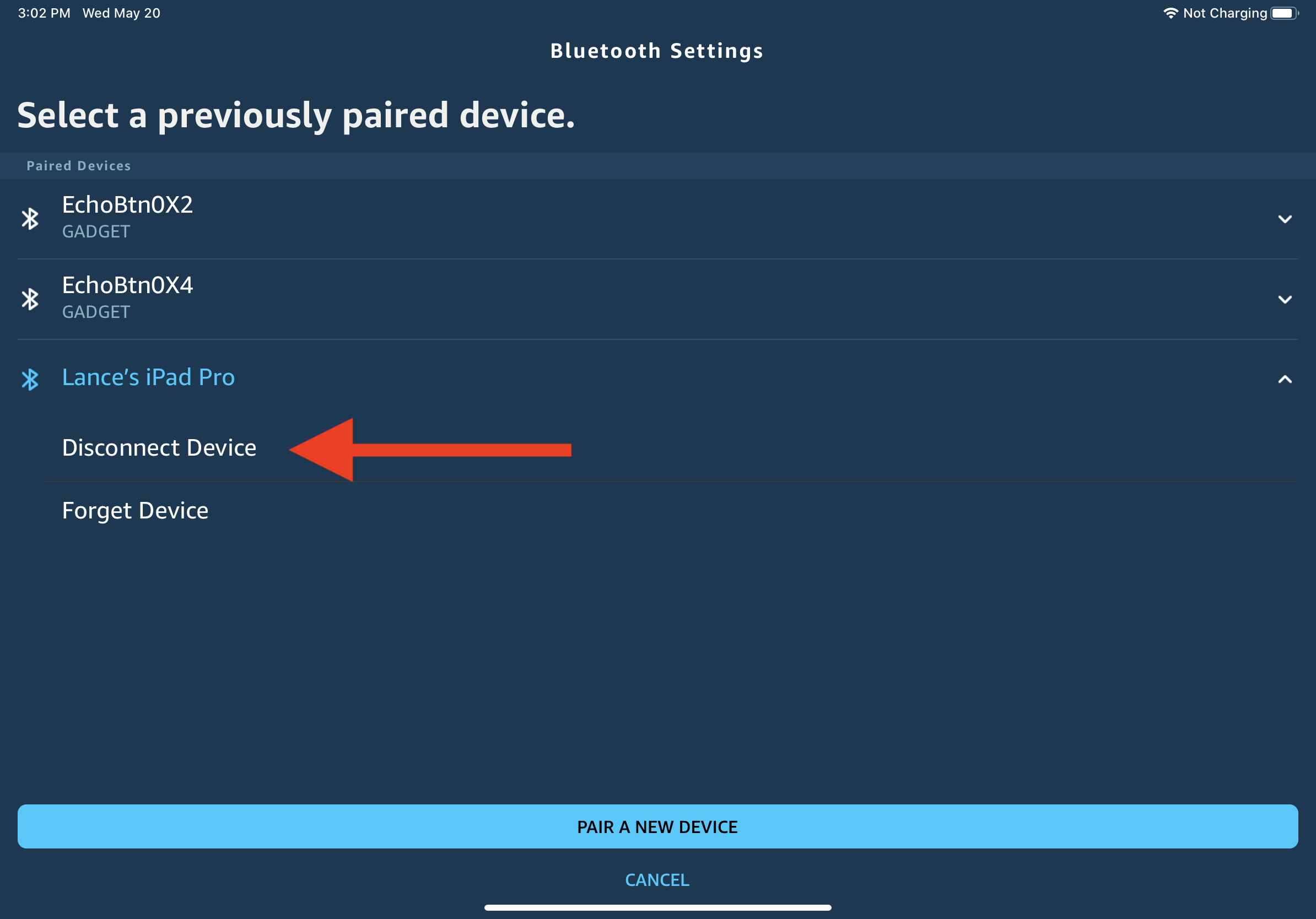
คุณยังสามารถยกเลิกการเชื่อมต่อผ่านแอป Alexa เปิดหน้าจอสำหรับอุปกรณ์ Echo แล้วแตะ อุปกรณ์บลูทูธ แตะลูกศรลงข้างชื่ออุปกรณ์ของคุณแล้วเลือก ยกเลิกการเชื่อมต่ออุปกรณ์
สตรีมจากคอมพิวเตอร์
คุณสามารถสตรีมเพลงจากคอมพิวเตอร์ไปยังอุปกรณ์ Echo ได้ ลองใช้คอมพิวเตอร์ Windows 10 เป็นตัวอย่าง ตรวจสอบให้แน่ใจว่าได้เปิดใช้งาน Bluetooth บนพีซีของคุณแล้ว ไปที่หน้า Amazon Alexa และลงชื่อเข้าใช้ด้วยบัญชี Amazon ของคุณ ไปที่การตั้งค่าและคลิกชื่ออุปกรณ์ Echo ของคุณ
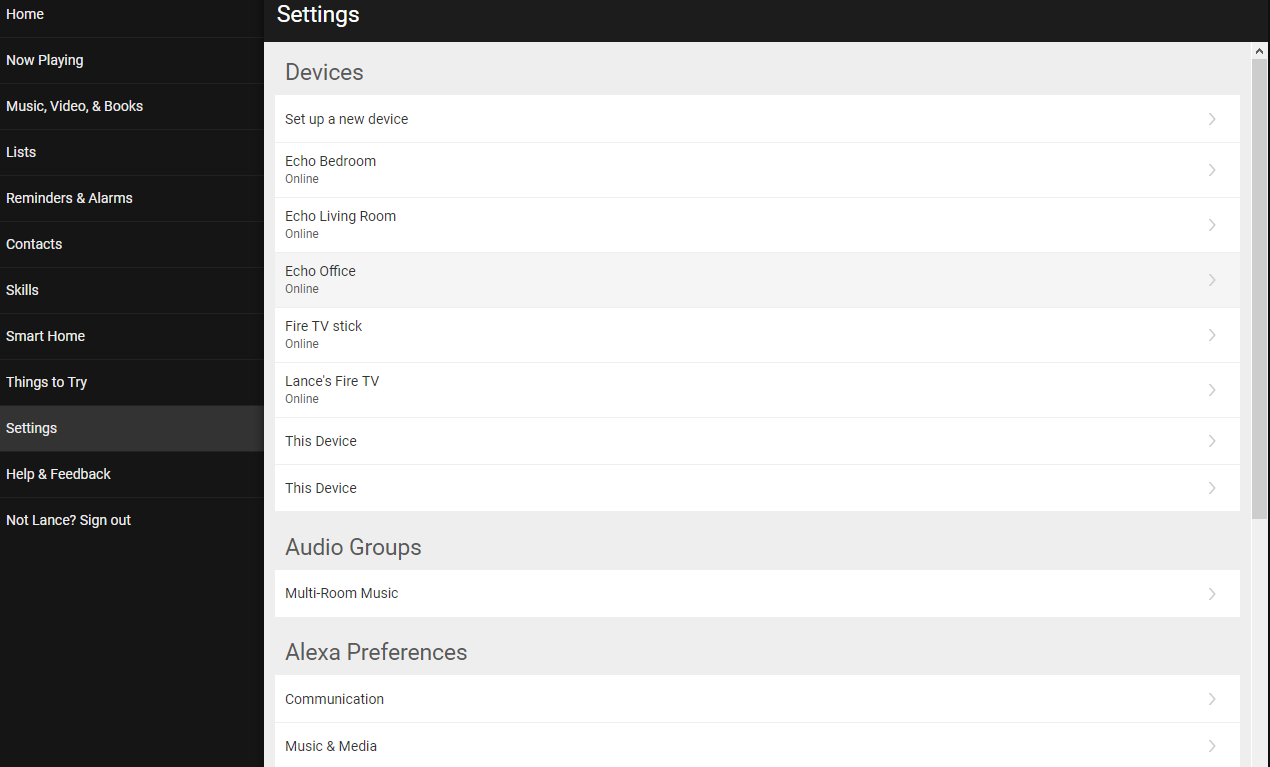
เลือก Bluetooth และคลิก จับคู่อุปกรณ์ใหม่ เพื่อเชื่อมโยงคอมพิวเตอร์กับ Echo ของคุณ เมื่อคอมพิวเตอร์ของคุณปรากฏในรายการอุปกรณ์ที่จะจับคู่ ให้เลือก จากนั้นคุณควรได้รับการแจ้งเตือนใน Windows 10 เพื่อขอให้จับคู่อุปกรณ์ คลิกอนุญาต หลังจากการจับคู่เสร็จสิ้น ให้ปิดหน้าต่างจับคู่อุปกรณ์
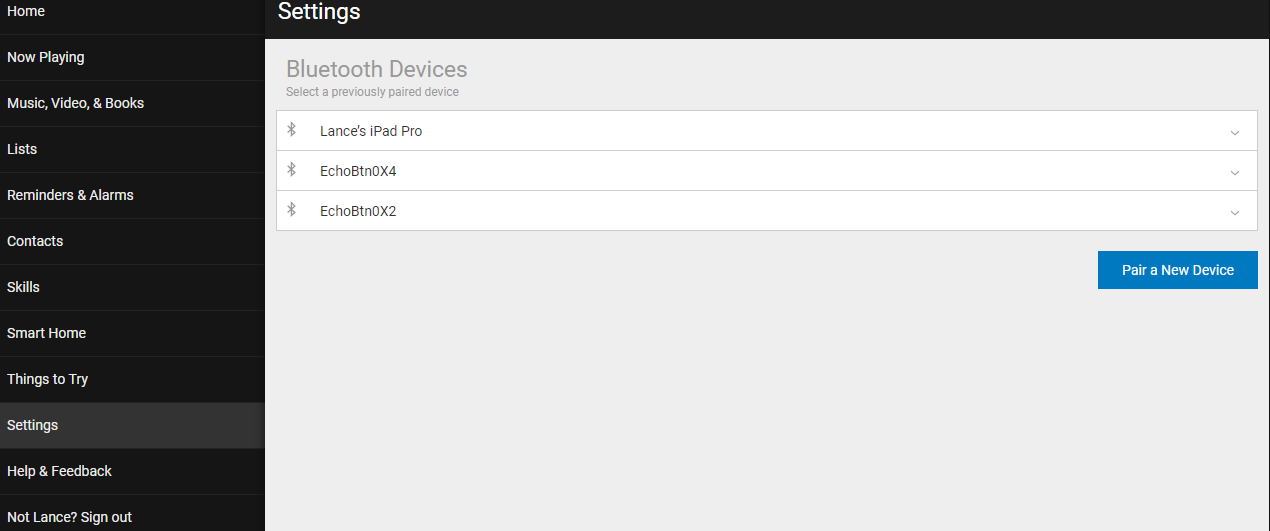
ตอนนี้คุณสามารถเล่นเพลงจาก iTunes, Windows Media Player หรือโปรแกรมเสียงอื่น ๆ บนพีซีของคุณและได้ยินเสียงที่ส่งผ่านเสียงสะท้อนของคุณ
ตัดการเชื่อมต่อจากคอมพิวเตอร์
หากต้องการตัดการเชื่อมต่อ ให้กลับไปที่หน้าจอการตั้งค่า Bluetooth บนคอมพิวเตอร์ของคุณ คลิกชื่อของ Echo แล้วคลิกปุ่มตัดการเชื่อมต่อ หากต้องการเชื่อมต่อใหม่อีกครั้งในอนาคต ให้คลิกปุ่มเชื่อมต่อหรือเพียงแค่พูดว่า "Alexa เชื่อมต่อใหม่ [ชื่อคอมพิวเตอร์]"